AltiumDesigner20画图不求人12 | 提高AD20启动速度的方法八取消自动备份 | 视频教程
软件: altium
高效启动 Altium Designer 20: 深入探讨取消自动备份对性能提升的影响
引言:加速启动,保障设计高效流程
在使用高度专业化的电路设计软件 Altium Designer 20 时,启动速度的问题常成为开发流程中的瓶颈。本文特聚焦于第八种针对启动速度优化的方法——取消自动备份功能,以探究这一小项设置调整如何显著提升工作环境的响应速度和整体效率,进而帮助用户节省时间,专注于实际设计工作。
取消自动备份的核心原理和理论依据
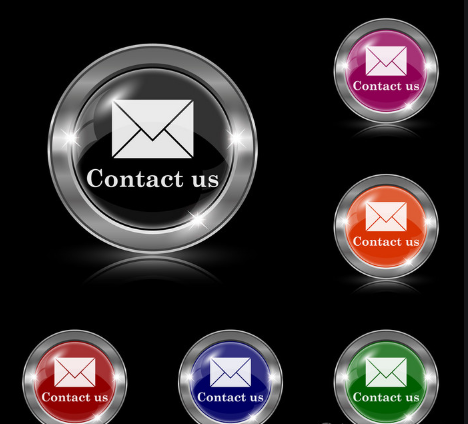
自动备份作为 Altium Designer 的一项安全功能,旨在减少因程序异常导致设计数据丢失的风险。然而,这一功能并非万能,其开启状态下,特别是在软件频繁使用或存在潜在性能问题时,可能导致性能下降现象(如启动时间长、运行卡顿等)。理论依据在于,在执行自动备份时,系统需要写入额外的数据到备份目录,消耗额外的磁盘资源和系统时间,进而延缓了包括启动在内的所有操作的执行。
操作步骤与实现策略
步骤 1:打开您的 Altium Designer 20。
步骤 2:导航到界面右上角,找到并点击小齿轮图标,进入“Preferences”设置窗口。
步骤 3:在弹出的 Preferences 属性窗口中,向下滚动至“Data Management”版块。
步骤 4:在此页中,点击进入“Backup”选项,进一步到达设置区域。
步骤 5:在“Auto Save”配置中,仔细检查并取消“Auto save every...”功能的激活状态。
步骤 6:根据实际需求,可以进行进一步的自定义设置,调整备份频率或完全禁用自动备份。
步骤 7:完成所有设置后,点击“OK”以保存更改,并重新启动 Altium Designer 以确认设置是否生效。
概念扩展:高级性能优化策略
1. 启动项管理:继续九种资本方法中的关闭相关启动项,明确指出了额外服务和进程可能会减慢启动速度的问题。
2. 文件资源节省:章节强调了如何关闭自动重新加载修改文件以及与官网的链接,以及定期选择手动释放工程项目资源,来减轻系统负担。
3. 软件版本监测:提及自动检查新版本的取消,以避免资源占用更新处理时间以及可能的安全提醒干扰,聚焦更专注于当前版本的设计性能优化。
4. 反馈与后续支持:鼓励用户在遇到任何使用过程中涉及到 Altium Designer 的问题时,在评论区提出疑问,确保持续的技术支持和解决方法的分享。
引言:加速启动,保障设计高效流程
在使用高度专业化的电路设计软件 Altium Designer 20 时,启动速度的问题常成为开发流程中的瓶颈。本文特聚焦于第八种针对启动速度优化的方法——取消自动备份功能,以探究这一小项设置调整如何显著提升工作环境的响应速度和整体效率,进而帮助用户节省时间,专注于实际设计工作。
取消自动备份的核心原理和理论依据
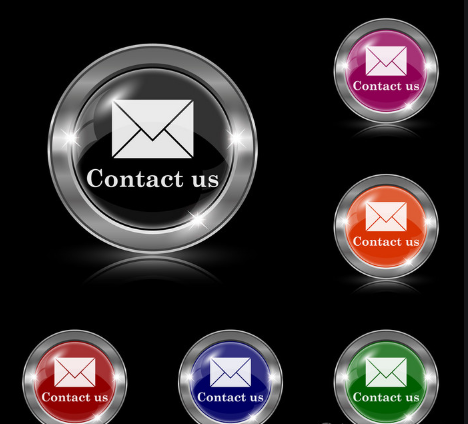
自动备份作为 Altium Designer 的一项安全功能,旨在减少因程序异常导致设计数据丢失的风险。然而,这一功能并非万能,其开启状态下,特别是在软件频繁使用或存在潜在性能问题时,可能导致性能下降现象(如启动时间长、运行卡顿等)。理论依据在于,在执行自动备份时,系统需要写入额外的数据到备份目录,消耗额外的磁盘资源和系统时间,进而延缓了包括启动在内的所有操作的执行。
操作步骤与实现策略
步骤 1:打开您的 Altium Designer 20。
步骤 2:导航到界面右上角,找到并点击小齿轮图标,进入“Preferences”设置窗口。
步骤 3:在弹出的 Preferences 属性窗口中,向下滚动至“Data Management”版块。
步骤 4:在此页中,点击进入“Backup”选项,进一步到达设置区域。
步骤 5:在“Auto Save”配置中,仔细检查并取消“Auto save every...”功能的激活状态。
步骤 6:根据实际需求,可以进行进一步的自定义设置,调整备份频率或完全禁用自动备份。
步骤 7:完成所有设置后,点击“OK”以保存更改,并重新启动 Altium Designer 以确认设置是否生效。
概念扩展:高级性能优化策略
1. 启动项管理:继续九种资本方法中的关闭相关启动项,明确指出了额外服务和进程可能会减慢启动速度的问题。
2. 文件资源节省:章节强调了如何关闭自动重新加载修改文件以及与官网的链接,以及定期选择手动释放工程项目资源,来减轻系统负担。
3. 软件版本监测:提及自动检查新版本的取消,以避免资源占用更新处理时间以及可能的安全提醒干扰,聚焦更专注于当前版本的设计性能优化。
4. 反馈与后续支持:鼓励用户在遇到任何使用过程中涉及到 Altium Designer 的问题时,在评论区提出疑问,确保持续的技术支持和解决方法的分享。











